steam报错130怎么回事?解决指南
2025-06-25
Steam作为全球知名的游戏平台,拥有海量游戏资源,无论是紧张刺激的射击游戏,还是沉浸感十足的角色扮演游戏,都能在上面找到。在使用Steam平台的过程中,不少玩家都遇到过让人头疼的报错问题,其中报错130就很常见。针对这个问题,下面给大家分享解决方法。

一、Steam报错130的原因
1. 网络连接问题:网络不稳定、网络延迟过高或者网络连接中断,都可能触发报错130。
2. 防火墙或安全软件拦截:电脑上安装的防火墙、杀毒软件等安全防护程序,有时会误把Steam的某些连接请求当成有风险的操作,直接拦截,导致报错。
3. 游戏文件损坏或缺失:在下载、更新游戏的过程中,如果出现异常中断,或者硬盘存在坏道,都可能造成游戏文件损坏或缺失。Steam在启动游戏时检测到这些问题,就会报错130。
4. Steam客户端问题:Steam客户端本身出现故障,比如版本过旧存在兼容性问题,或者程序文件损坏,也可能引发报错。
二、解决Steam报错130的方法
1. 使用迅游加速器优化网络
启动迅游加速器客户端,在客户端的搜索框里输入“Steam”,搜索结果出来后,点击“一键加速”。迅游加速器会利用智能路由技术,从全球众多加速节点中,快速找到最适合的网络线路,建立稳定连接,降低延迟和丢包率。加速成功后,重启Steam,看问题是否解决。迅游是免费加速Steam的,另外点击“口令”,输入“迅游好用”领取额外加速时长。
2. 检查网络连接
检查设备连接的网络是否正常,若网络异常,可以重启路由器,或者更换其他网络连接。之后再用迅游加速Steam,重启Steam平台。
3. 检查防火墙和安全软件
先将防火墙和安全软件关闭,关闭完成后,再打开Steam看看问题是否解决。要是能正常运行了,就把Steam添加到这些软件的白名单里,以后就不会被误拦截了。
4. 验证游戏文件完整性
打开Steam客户端,在游戏库中找到报错130的游戏,右键点击游戏名称,选择“属性”。在弹出的窗口中,切换到“本地文件”标签页,点击“验证游戏文件的完整性”按钮。Steam会自动检测游戏文件,要是发现有损坏或缺失的文件,就会自动下载并修复。等验证和修复完成后,重新启动游戏,看看报错问题是否解决。
5. 更新或修复Steam客户端
打开Steam客户端,点击左上角的“Steam”选项,选择“检查Steam客户端更新”。如果有可用更新,按照提示下载并安装最新版本,更新完成后,再尝试启动Steam,说不定就能解决报错问题。如果更新后还是报错,找到Steam客户端的安装目录(一般默认在C:Program Files (x86)Steam ),在里面找到“SteamService.exe”文件,右键点击,选择“以管理员身份运行”,然后按照提示进行客户端修复操作。修复完成后,重启电脑,再次打开Steam试试。
以上就是steam报错130怎么回事?解决指南。
迅游加速器是一款专业的网络优化工具,免费加速steam,能更有效地为玩家解决steam进不去、登录失败、错误代码和steam游戏下载速度慢、卡顿、掉线、延时高、登录难等问题,助力流畅游玩游戏,点击即可下载体验!
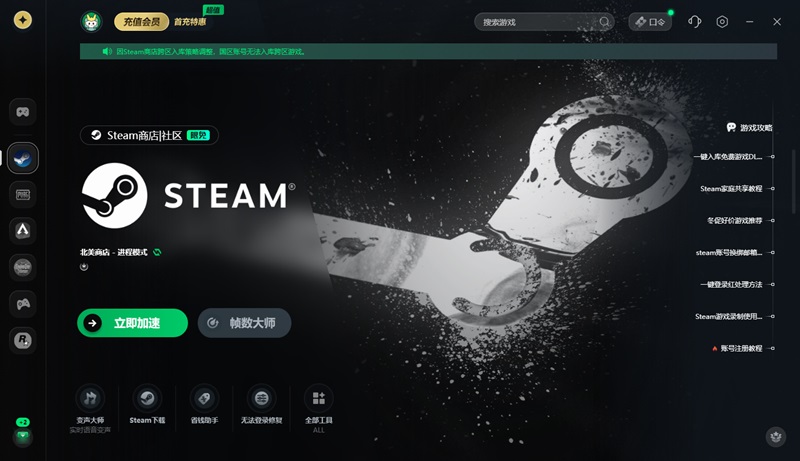
上一篇:没有了
下一篇:没有了